
Le Cloud Computing est l'une des plus grandes avancées technologiques de ces dernières décennies permettant aux entreprises et aux particuliers de stocker des données sur des serveurs distants ou des centres de données plutôt que sur des disques durs traditionnels.
L'utilisation du cloud vous permet de conserver un stockage interne et d'accéder à vos fichiers à tout moment depuis n'importe quel appareil. Et parmi les clouds les plus populaires, OneDrive présente un intérêt particulier et est considéré comme l'un des meilleurs outils de collaboration d'équipe et de partage de documents.
Nous vous proposons un nouvel article dédié à cet espace de stockage vous permettant de découvrir également les différentes possibilités de partage de fichiers OneDrive.
Microsoft OneDrive est un service de stockage accessible à toute personne possédant un compte Microsoft. Par conséquent, où que vous soyez, vous pouvez partager des ressources avec qui vous voulez, quelle que soit la plateforme utilisée.
Il vous suffit d'ajouter un fichier à votre espace OneDrive et il sera accessible depuis tous vos appareils connectés à votre compte Microsoft.
Le service permet également la synchronisation et le partage d'un grand nombre de fichiers via le cloud computing. Ainsi, les fichiers volumineux ne pouvant pas être transférés par e-mail peuvent l’être via le cloud Microsoft en autorisant simplement le partage de fichiers et d'envoyer le lien en question à vos destinataires.
OneDrive assure également une collaboration plus fluide : vous pouvez définir des « autorisations utilisateurs » durant le partage de fichiers. Ces autorisations permettent de visualiser uniquement le document ou d’effectuer des modifications.
De plus, les bibliothèques partagées vous permettent de visualiser les documents partagés avec votre équipe ou votre groupe de travail pour faciliter la collaboration.
Enfin, le service OneDrive élimine la nécessité de stocker des données sensibles qui pourraient être endommagées, perdues ou volées par des utilisateurs malveillants sur un disque dur externe (SSD ou disque dur traditionnel).
OneDrive fait plus que - simplement - stocker vos fichiers. Lorsque vous travaillez sur un document qui doit être partagé avec les membres de votre équipe, vous pouvez le joindre à votre e-mail sans télécharger le fichier. Pour le partager, téléchargez-le simplement sur votre compte OneDrive.
Supposons que vous travaillez sur un document Microsoft Word. Pour le partager, allez dans l'onglet "Fichier" et cliquez sur "Partager" (le bouton "Partager" est bien visible, dans le coin supérieur droit du ruban).
Vous pouvez ensuite rechercher dans votre organisation des personnes avec qui partager le fichier (vous pouvez également partager le fichier en externe). Si vous ne connaissez pas son adresse e-mail, recherchez simplement son nom et des suggestions apparaîtront.
Vous pouvez également cliquer sur « Copier le lien » pour obtenir un lien unique vers le document que vous pourrez partager avec les personnes auxquelles vous avez accordé l’accès.
Ensuite, lorsque les destinataires visualisent votre document partagé, ils peuvent le modifier et ajouter des commentaires. Ils peuvent même travailler sur des documents en même temps que vous : les modifications sont affichées en temps réel et chaque modification affiche le nom de son auteur. Cela évite plusieurs versions du même fichier et représente une économie importante d'espace dans votre stockage OneDrive.
De plus, OneDrive est intégré à Microsoft Teams. De cette façon, vous pouvez facilement partager des fichiers depuis votre espace OneDrive via Microsoft Teams. Il vous suffit de cliquer sur l'icône en forme de trombone dans la barre de message Teams pour voir les options de récupération de fichiers via votre ordinateur local ou directement depuis votre espace OneDrive.
Après avoir enregistré un fichier sur OneDrive, vous pouvez dorénavant le partager simplement. Le partage peut effectivement se faire via l’application de bureau. Dans le cas où ça concerne un document Word par exemple, il vous suffit de suivre ces étapes.
Dans le coin supérieur droit du ruban, cliquez sur l'icône « Partager » représentée par la petite flèche. Ensuite, dans la boîte de dialogue qui s’affiche, vous pouvez sélectionner les paramètres du lien (puisque vous souhaitez partager le document sous forme de lien) :
Notez que si vous souhaitez que les personnes disposant du lien puissent modifier le document, vous devez cocher la case "Autoriser les modifications".
Une fois que vous avez rempli ces informations, vous pouvez saisir les adresses e-mail des personnes avec lesquelles vous souhaitez partager le document. Enfin, cliquez sur "Envoyer".
Et pour partager des fichiers en ligne depuis OneDrive, vous devez d'abord lancer l'application en ligne. Ensuite, dans le volet de gauche, cliquez sur « Mes fichiers ».
Ensuite, recherchez votre document dans la liste des fichiers qui s'affichent dans l'Explorateur de fichiers OneDrive. Une fois que vous l'avez trouvé, placez votre curseur dessus pour révéler une flèche qui vous permet de partager. En cliquant dessus, vous retrouverez les mêmes options que nous avons vues plus haut. Suivez les mêmes étapes pour partager vos fichiers.
Voici les principaux avantages et points forts de Microsoft OneDrive :
Nos spécialistes vous accompagnent dans votre activité professionnelle grâce à leurs interventions et conseils de qualité. Nous organisons régulièrement des workshops Microsoft 365 pour transmettre les bonnes pratiques d'utilisation. N’hésitez pas à vous y inscrire via notre page dédiée !
https://www.learnperfect.fr/partager-des-fichiers-onedrive/
https://www.astuces-aide-informatique.info/15828/microsoft-onedrive

Article rédigé par Safaa - Rédactrice
"Toutes les grandes personnes ont d’abord été des enfants, mais peu d’entre elles s’en souviennent."Antoine de Saint-Exupéry
Vous acceptez que Provectio vous communique de nouveaux contenus et services.
Pour plus d'informations, consultez notre politique de confidentialité.
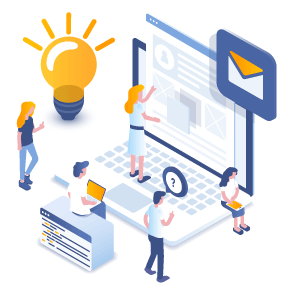
Mentions légales Politique de confidentialité Documents Juridiques
©2020 Provectio